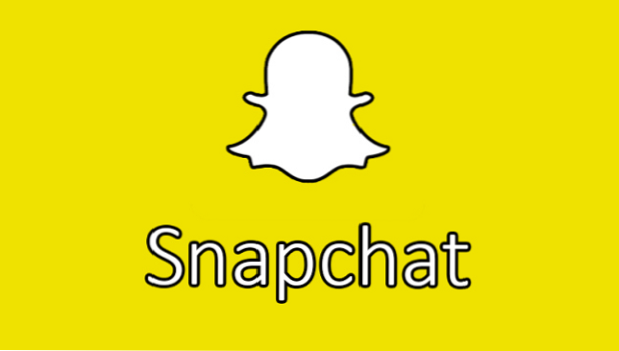
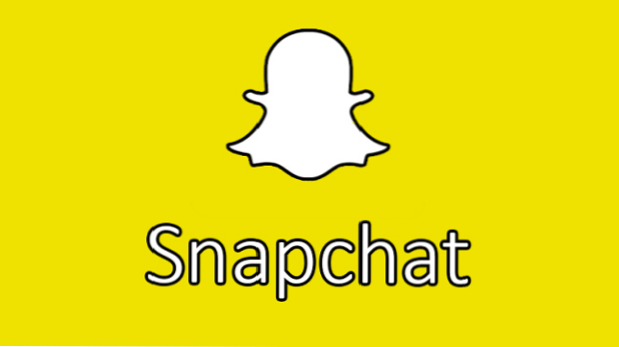
Snapchat ist eine beliebte Social-Media-Site, auf der Sie Bilder oder kurze Videos mit Bildunterschriften oder Zeichnungen (Snaps) an Ihre Freunde senden können. Snaps verschwinden aus der App, nachdem sie angesehen wurden. Eine Snapchat-Story entspricht Snapchat einem Post oder Status wie auf anderen Social-Media-Sites. Mehrere Snaps werden aneinandergereiht und sie können 24 Stunden lang so oft angezeigt werden, wie sie es wünschen, und verschwinden dann.
Auch wenn Snaps aus der App verschwinden, können Sie immer daran denken, dass Personen, die sie anzeigen, immer Screenshots erstellen können. Denken Sie immer daran, Social Media sinnvoll einzusetzen und keine belastenden Snaps zu senden. Zählen Sie nicht darauf, dass Ihre Schnappschüsse im Nichts verschwinden. So erstellen Sie Ihre eigene Snapchat-Story.
1. Öffnen Sie Snapchat, und tippen Sie auf die Schaltfläche, um ein Foto aufzunehmen, oder halten Sie die Aufnahmetaste gedrückt, um ein Video aufzunehmen.
2.Klicken Sie auf die T in der oberen rechten Ecke, um Text hinzuzufügen. Wenn Sie fertig sind, können Sie den Text auf Ihrem Bild nach oben oder unten ziehen, um es so zu positionieren, dass es am einfachsten zu lesen ist. Sie können auch auf tippen Bleistift-Symbol neben dem T, um auf Ihrem Snap zu zeichnen.
3.Klicken Sie auf die Timer Um zu entscheiden, wie lange das Bild in Ihrer Story angezeigt wird, tippen Sie auf  um den Snap zu deiner Geschichte hinzuzufügen. Beim ersten Mal werden Sie gefragt, ob Sie sicher sind, dass Sie den Snap Ihrer Story hinzufügen möchten. Wählen Hinzufügen und nicht mehr anzeigen.
um den Snap zu deiner Geschichte hinzuzufügen. Beim ersten Mal werden Sie gefragt, ob Sie sicher sind, dass Sie den Snap Ihrer Story hinzufügen möchten. Wählen Hinzufügen und nicht mehr anzeigen. 
4.Ihre Snapchat-Story ist jetzt in derGeschichten Seite von Snapchat, auf die Sie direkt vom Erfassungsbildschirm aus zugreifen können. Sie können auf die drei vertikalen Punkte neben Ihrer Story klicken, um die Momentaufnahmen in Ihrer Story anzuzeigen und zu sehen, wie viel Zeit noch verbleibt, bevor sie ablaufen.
5. zu ändernWer kann deine Geschichten sehen?tippen Sie auf Geist oben auf dem Kamerabildschirm und tippen Sie dann auf Ausrüstung um Ihre Einstellungen zu öffnen. Scrollen Sie nach unten, bis Sie das sehen Wer kann… Sektion. Ändern Sie Ihre Auswahl in eine der folgenden Optionen: Jeder, meine Freunde, oder eine benutzerdefinierte Gruppe von Freunden.

